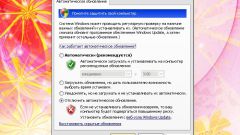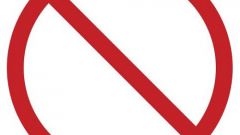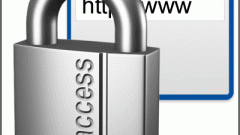Вам понадобится
- компьютер;
- наличие интернета.
Инструкция
1
Заблокировать доступ с браузера Internet Explorer.
Запустите Internet Explorer и откройте меню «Сервис». Выберите «Свойства обозревателя». Выберите вкладку "Конфиденциальность" и нажмите кнопку "Узлы". Введите адреса сайтов, к которым вы хотите закрыть доступ, в соответствующее поле и нажмите «Блок», а затем выберите «OK».
Запустите Internet Explorer и откройте меню «Сервис». Выберите «Свойства обозревателя». Выберите вкладку "Конфиденциальность" и нажмите кнопку "Узлы". Введите адреса сайтов, к которым вы хотите закрыть доступ, в соответствующее поле и нажмите «Блок», а затем выберите «OK».
2
3
Заблокировать доступ с браузера Mozilla Firefox.
Firefox предлагает использовать свои дополнения, для блокировки сайтов. Один из самых удобных плагинов – LeechBlock, но существуют и другие. Запустите Firefox. Зайдите в «Инструменты», «Дополнения» и найдите LeechBlock. Нажмите «Добавить в Firefox». Нажмите кнопку «Установить сейчас». Когда установка закончится, перезапустите Firefox, чтобы вы могли начать блокировать доступ к веб-сайтам с помощью LeechBlock.
Нажмите «Инструменты» в верхней части меню. Выберите «LeechBlock», а затем выберите пункт «Options».
Введите адрес сайта, который вы хотите заблокировать. Эта программа удобна тем, что вы можете выбирать не только полную блокировку сайта, но и временную – в определенные часы или дни недели, на определенный промежуток времени. Это удобно для самодисциплины, если вы хотите устоять перед соблазном отвлечься от работы. Не менее удобно это и для контроля за детьми.
Firefox предлагает использовать свои дополнения, для блокировки сайтов. Один из самых удобных плагинов – LeechBlock, но существуют и другие. Запустите Firefox. Зайдите в «Инструменты», «Дополнения» и найдите LeechBlock. Нажмите «Добавить в Firefox». Нажмите кнопку «Установить сейчас». Когда установка закончится, перезапустите Firefox, чтобы вы могли начать блокировать доступ к веб-сайтам с помощью LeechBlock.
Нажмите «Инструменты» в верхней части меню. Выберите «LeechBlock», а затем выберите пункт «Options».
Введите адрес сайта, который вы хотите заблокировать. Эта программа удобна тем, что вы можете выбирать не только полную блокировку сайта, но и временную – в определенные часы или дни недели, на определенный промежуток времени. Это удобно для самодисциплины, если вы хотите устоять перед соблазном отвлечься от работы. Не менее удобно это и для контроля за детьми.
4
Заблокировать сайт одновременно для всех браузеров на компьютере
Нажмите кнопку «Пуск», выберите «Все программы». Выберите «Стандартные», затем «Командная строка».
Введите следующую строку в команду DOS «notepad C:. / Windows/System32/drivers/etc/hosts». В блокноте, найдите строку «127.0.0.1 localhost». Впишите за «127.0.0.1» на месте « localhost» имя любого веб-сайта, который вы хотите заблокировать. Например, если вы хотите,закрыть доступ к smeshariki.ru, вы должны ввести «127.0.0.1 www.smeshariki.ru». Сохраните изменения и закройте блокнот и командную строку.
Нажмите кнопку «Пуск», выберите «Все программы». Выберите «Стандартные», затем «Командная строка».
Введите следующую строку в команду DOS «notepad C:. / Windows/System32/drivers/etc/hosts». В блокноте, найдите строку «127.0.0.1 localhost». Впишите за «127.0.0.1» на месте « localhost» имя любого веб-сайта, который вы хотите заблокировать. Например, если вы хотите,закрыть доступ к smeshariki.ru, вы должны ввести «127.0.0.1 www.smeshariki.ru». Сохраните изменения и закройте блокнот и командную строку.
Видео по теме
Полезный совет
Следует постоянно следить за пользователями, ведь они также могут знать, как разблокировать многие сайты.
Источники:
- Как закрыть доступ к сайту